Tổng hợp các cách tạo mã vạch cho sản phẩm hiệu quả nhất
Để biết được cách tạo mã vạch không hề khó, tuy nhiên trước khi hiểu được cách tạo mã vạch cho sản phẩm, bạn cần biết rõ được mã vạch là gì? Tính ứng dụng của mã vạch như thế nào và tại sao nên sử dụng mã vạch trong kinh doanh? Trong bài viết này, Saposhop sẽ giải đáp hết giúp bạn.
Mã vạch là một phương pháp lưu trữ và truyền tải thông tin được hiển thị theo dạng ký hiệu chuyên biệt, mã vạch tạo ra để đáp ứng việc quản lý hàng hóa thuận lợi hơn, giúp kiểm soát sản phẩm dễ dàng và tăng hiệu suất.
Mã vạch được xây dựng trên 1 ký hiệu gồm tổ hợp các khoảng trắng và vạch thẳng để biểu thị mẫu tự, ký hiệu và số. Tuy với mắt thường bạn nhìn vào mã vạch sẽ khó biết được nó là gì, nhưng chính những thay đổi về độ rộng của mã vạch và khoảng trắng sẽ biểu thị thông số hay chữ số dưới dạng mà máy quét mã vạch có thể đọc được.
Phần mà người dùng có thể hiểu về mã vạch được thể hiện dạng chữ số. Khi nhìn vào dãy số này, người ta sẽ biết được nguồn gốc xuất xứ của sản phẩm thông qua quy ước mã vạch của các quốc gia trên thế giới.
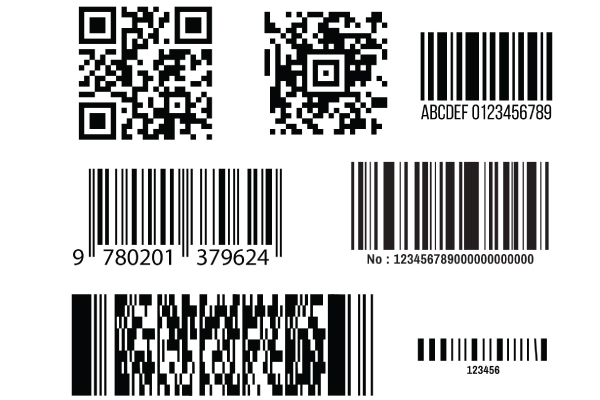
Bạn thường xuyên nhìn thấy hình ảnh của các mã vạch trên các bao bì của sản phẩm hàng hóa, nhưng vì sao mã vạch được sử dụng phổ biến như vậy thì chắc hẳn có nhiều người vẫn chưa biết. Vậy tại sao cần phải sử dụng mã vạch trong kinh doanh?
- Chống hàng giả – hàng nhái
Thông tin được quét từ các mã vạch này được xem là dữ liệu tượng trưng (hay còn được coi là ID của sản phẩm). Các mã vạch 1D và các dãy số ID duy nhất được đăng ký bởi các cơ quan quản lý hàng hóa tại từng vùng lãnh thổ nên đó là cơ sở dữ liệu quản lý quốc gia. Khi tra mã số ID đó sẽ ra các dữ liệu như: nhà sản xuất, kiểm chứng trọng lượng, thành phần hóa học và hướng dẫn sử dụng,..nhằm ngăn ngừa vấn hàng chống hàng giả hàng nhái hiện nay trên thị trường.
- Nhanh chóng hơn khi thanh toán tại siêu thị, thương mại
Mỗi sản phẩm được bán tại các siêu thị, cửa hàng bán lẻ sẽ có ý nghĩa khác nhau và cách sử dụng khác nhau. Loại mã vạch này có thể được in tức thời và dán lên bao bì sản phẩm để giúp thu ngân dễ dàng hơn trong việc thanh toán
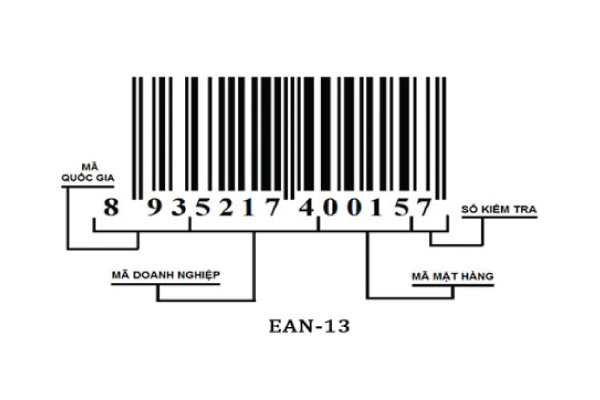
Nếu bạn đã hiểu rõ được về mã vạch thì bây giờ, Saposhop sẽ chia sẻ với bạn cách tạo mã vạch cho sản phẩm. Hiện nay có 3 cách tạo barcode được ứng dụng phổ biến nhất, nhưng trước tiên bạn cần phải đăng ký kinh doanh của bạn với GS1
Nếu bạn muốn có mã vạch trên hàng hóa của mình với mục đích xuất nhập khẩu hoặc đưa ra toàn quốc tại các hệ thống bán lẻ, việc đầu tiên là doanh nghiệp, cửa hàng của bạn phải đăng ký mã vạch với tổ chức cấp mã vạch quốc tế (GS1). Sau khi đăng ký bạn sẽ nhận được một bộ số tiền tố gọi là mã doanh nghiệp. Tùy vào khu vực mà loại mã vạch bạn sử dụng sẽ khác, đối với các doanh nghiệp Việt thường đăng ký mã EAN.
Từ đó, việc cách làm mã vạch cho sản phẩm sẽ được thực hiện theo 3 cách như sau:
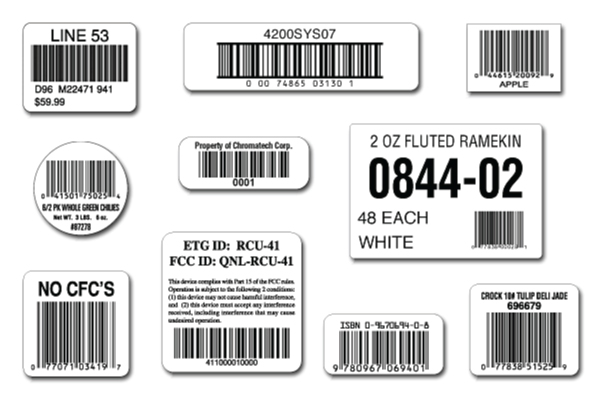
3.1. Cách tạo mã vạch cho sản phẩm bằng excel
Cách tạo mã sản phẩm thứ nhất mà Saposhop gợi ý tới bạn là cách tạo mã vạch bằng Excel. Các bước tạo barcode được thực hiện gồm có:
Trước tiên bạn cần chuẩn bị máy tính cài sẵn Word và Excel, cách tạo mã vạch tiếp theo là bạn cần phải có font chữ mã vạch (hay còn gọi là Barcode font.
- Bước 1: Sau khi tải font chữ về, bạn giải nén rồi cài font chữ bằng cách copy file font chữ vào thư mục C:\Windows\Fonts. Hoặc bạn chuột phải lên font chữ và nhấn chọn Install để cài font.
Bạn cần lưu ý trong thư mục tải về sẽ có 2 kiểu font đó là code 39 và code 128. Đây đều là các font chữ cho phép mã hóa cả số lẫn ký tự. Tuy nhiên, bộ Code 39 bạn cần thêm dấu sao “*” vào đầu và cuối dữ liệu để mã vạch của bạn có thể đọc được bằng máy quét mã vạch.
- Bước 2: Cách tạo barcode đầu tiên là bạn cần mở Word hoặc Excel, bạn chọn font chữ vừa mới được cài đặt, sau đó chỉ việc nhập nội dung, lập tức nội dung đó sẽ được tự động chuyển sang dạng mã vạch. Lưu ý cần thêm dấu “*” vào đầu và cuối ký tự của font code 39
Sau khi có mã vạch, việc còn lại của bạn là in ra và sử dụng, lưu ý đối với cách tạo mã vạch cho sản phẩm này bạn nên chọn cỡ chữ lớn để mã vạch khi in được rõ nét hơn.
Cách làm mã vạch bằng Excel này không hề phức tạp, bạn chỉ cần thực hiện đúng theo các bước mà Saposhop hướng dẫn là có thể có được tem mã vạch để sử dụng.
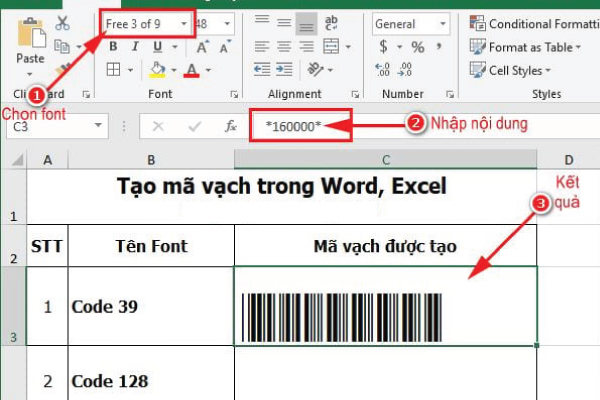
3.2. Cách tạo barcode trực tuyến
Ngoài cách tạo mã sản phẩm bằng Excel, bạn còn có thể sử dụng cách tạo mã vạch online, đây cũng là cách tạo barcode đơn giản, thông dụng được áp dụng rất nhiều.
- Bước 1: Mở trang web TEC – IT
Bạn có thể truy cập vào https://barcode.tec-it.com/vi trong trình duyệt. Trang TEC-IT có một bộ tạo mã vạch miễn phí ở đây.
- Bước 2: Tạo mã vạch cho sản phẩm online
Bạn ấn chọn EAN/UPC, ở phía bên trái của trang, bạn sẽ thấy một danh sách các loại mã vạch. Cuộn xuống cho đến khi bạn nhìn thấy tiêu đề EAN/UPC, sau đó nhấp vào để mở
Bạn trỏ chuột phải trong danh sách các loại mã vạch khi bạn cuộn. Nếu muốn tạo mã vạch khác, hãy nhấp vào loại mã vạch đó.
- Bước 3: Chọn biến thể mã vạch
Nhấp vào một trong các tùy chọn mã vạch bên dưới tiêu đề EAN/UPC. Ví dụ: để tạo mã EAN 13 số, bạn sẽ nhấp vào EAN – 13
- Bước 4: Xóa văn bản mẫu dữ liệu
Trong hộp lưu văn bản lớn ở bên phải danh sách các loại mã vạch, bạn hãy xóa văn bản xuất hiện sau khi chọn loại mã vạch
- Bước 5: Nhập tiền tố của doanh nghiệp mà bạn đã đăng ký
Tiền tố này được GS1 cung cấp cho bạn, bạn chỉ cần nhập số đó vào hộp văn bản dữ liệu
- Bước 6: Nhập số sản phẩm của bạn
Trong cùng một hộp với tiền tố, nhập vào số bạn sử dụng cho sản phẩm của bạn. Tuy nhiên bạn lưu ý rằng không nên có khoảng cách giữa tiền tố và số sản phẩm
- Bước 7: Tra lại mã vạch
Bạn nhấp vào phần “làm mới”, liên kết này nằm dưới góc bên phải của hộp dữ liệu. Làm như vậy sẽ cập nhật chế độ xem mã vạch ở phía bên phải trang bằng tiền tố và số sản phẩm của bạn. Nếu bạn thấy lỗi trong hộp xem trước mã vạch, hãy thử nhập lại mã vạch của bạn hoặc chọn một định dạng mã vạch khác
– Tải xuống mã vạch đã tạo
Khi đã có mã vạch hãy nhấp vào phần “tải xuống”. Nó nằm ở phía bên phải của trang, mã vạch sẽ được tải xuống lưu trong máy tính của bạn. Khi đã hoàn tất tải xuống là bạn có thể in ra và đặt nó vào sản phẩm thích hợp.

3.3. Các phần mềm tạo mã vạch chuyên nghiệp
Ngoài cách tạo mã vạch cho sản phẩm online hay trên excel, thì phần mềm tạo mã vạch cũng là một sự lựa chọn dành cho bạn. Hiện nay có một số phần mềm tạo mã vạch được sử dụng phổ biến, đây là cách thức vừa nhanh gọn vừa dễ dàng cho người sử dụng. Hãy cùng điểm danh 3 phần mềm tạo mã vạch được sử dụng nhiều nhất nhé
- Phần mềm tạo mã vạch Barcode Generator
Barcode Generator là phần mềm tạo mã vạch sở hữu nhiều chức năng tạo mã vạch thông minh, tạo mới chỉnh sửa mã vạch, có khả năng ghép tạo mã vạch từ các công cụ có sẵn để tạo thành đường kẻ, hình ảnh, hình elip,…rất tiện lợi. Bên cạnh đó, phần mềm tạo mã vạch Barcode Generator còn có khả năng ứng dụng các loại văn bản Microsoft Office khác nhau.
- Phần mềm tạo mã vạch Bartender
Cách tạo mã sản phẩm bằng phần mềm Bartender cũng tương tự như với Barcode Generator. Phần mềm tạo mã vạch này ngoài chức năng thiết kế mã vạch thông thường. Phần mềm còn có thể cài đặt cấu hình tem theo ý muốn, điều chỉnh độ dài ngắn của tem mã vạch. Hơn thế nữa, phần mềm Bartender còn cho phép chèn logo lên mã vạch rất hiện đại và tiện lợi.
- Phần mềm tạo mã vạch DD Label
Phần mềm tạo mã vạch DD Label sở hữu các chức năng thông minh, cùng với đó là in mã vạch cho đơn vị, cho doanh nghiệp dễ dàng. DD Label đưa ra cho người dùng các gợi ý về kích thước, kiểu dáng của mã vạch để phù hợp với nhu cầu sử dụng của từng loại sản phẩm khác nhau. Đây là một trong số các phần mềm tạo mã vạch chắc chắn bạn không nên bỏ qua, có thể vừa giúp bạn tiết kiệm thời gian vừa tiết kiệm công sức.

Có nhiều cách tạo mã vạch mà bạn có thể tham khảo hiện nay để phù hợp với nhu cầu sử dụng của mình. Mỗi cách làm mã vạch này lại đem tới những ưu điểm khác nhau nên bạn có thể tùy chọn sử dụng. Cách tạo mã vạch cho sản phẩm không hề khó, ai cũng có thể thực hiện được, chỉ cần bạn tìm hiểu và tham khảo kỹ thông tin. Hi vọng với những thông tin chia sẻ trong bài viết này của Saposhop bạn sẽ có thêm lựa chọn trong cách tạo mã sản phẩm.















![Toni Kroos là ai? [ sự thật về tiểu sử đầy đủ Toni Kroos ]](https://evbn.org/wp-content/uploads/New-Project-6635-1671934592.jpg)


